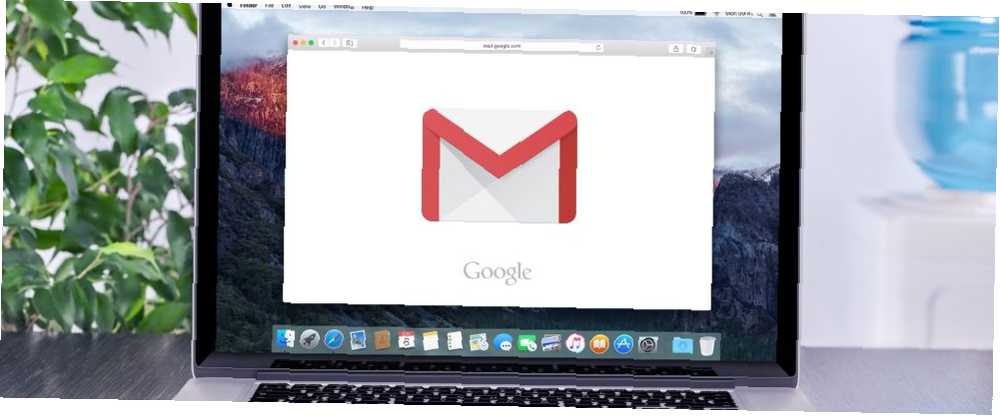
Michael Cain
0
4084
755
Proč byste pomocí e-mailového klienta pro stolní počítače spravovali více e-mailových účtů, pokud byste do Gmailu mohli přidat pouze jinou e-mailovou adresu (nebo dvě nebo tři)??
Gmail můžete používat na ploše a v telefonu; je to pohodlné. Ukážeme vám, jak do účtu Gmail přidat více e-mailů a snadno je spravovat.
Proč se vzdát stolního e-mailového klienta?
Celé roky jsem používal výkonného e-mailového klienta pro stolní počítače. Když jsem však přešel, zjistil jsem, že Gmail byl stejně dobrý, ne-li lepší. Vzhledem k tomu, že jsem přepnul, nemusím si dělat starosti se zálohováním ani přesouváním profilu, uvolnil jsem několik gigabajtů místa na pevném disku a bez ohledu na to, kde zkontroluji svůj e-mail, je to vždy stejné známé nastavení doručené pošty pozdrav mě.
Na oplátku nabízí Gmail výkonné vyhledávání a ochranu proti spamu a čistý design. Můžete dokonce spouštět Gmail jako e-mailový počítač na ploše Jak používat Gmail jako stolní e-mailový klient v 7 jednoduchých krocích Jak používat Gmail jako stolní e-mailový klient v 7 jednoduchých krocích Chcete-li mít více počítačů, jako funkce? Ukážeme vám, jak můžete nastavit Gmail tak, aby se choval spíš jako e-mailový klient pro stolní počítače. klient, pokud je to vaše věc.
Přidání e-mailového účtu do Gmailu
Stejně jako klient pro stolní počítače dokáže Gmail zpracovávat více e-mailových účtů. Kromě toho je import pošty z účtů POP3 poměrně snadný, a to automatickým vyplněním požadovaných informací o serveru POP.
Jak importovat e-mailový účet do Gmailu
Vzdáváte se starého e-mailového účtu, ale chcete synchronizovat kontakty a archivovat tyto e-maily v Gmailu? Pak byste měli použít funkci importu Gmailu.
Chcete-li importovat e-maily ze starého účtu Yahoo Mail, postupujte takto:
- Otevřete Google Mail, klikněte vpravo nahoře na ikonu kola a vyberte Nastavení z rozbalovací nabídky.
- V nastavení Gmailu přejděte na Účty a import tab.
- Klikněte na Importujte poštu a kontakty.
- Vyplňte svou e-mailovou adresu, klikněte na Pokračovat, a postupujte podle pokynů na obrazovce.
- V dalším okně vyberte, které podrobnosti chcete importovat.
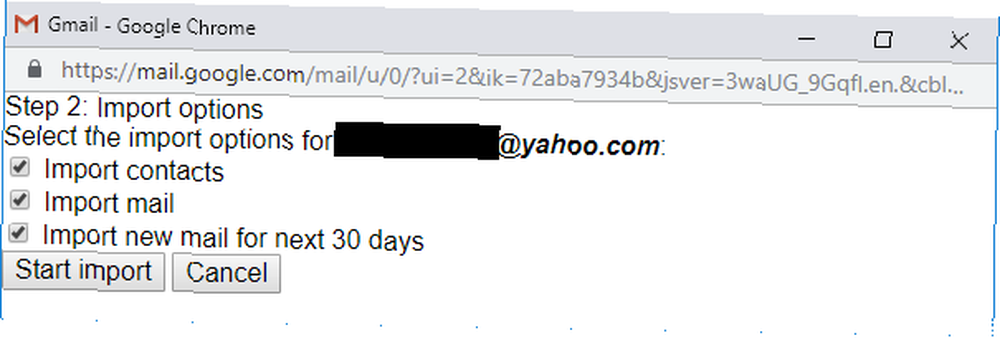
Poznámka: Gmail může importovat pouze poštu, která je ve složce Doručená pošta vašeho starého účtu. Pokud chcete importovat poštu ze složek, musíte postupně přesouvat zprávy do složky Doručená pošta vašeho starého účtu a pokud to opravdu potřebujete, označte je při příjezdu do účtu Gmail. S určitým plánováním a správnými technikami to můžete udělat hromadně.
Jak přidat další e-mailovou adresu do Gmailu pomocí POP3
Pokud chcete spravovat jiný účet pod střechou Gmailu a přitom jej stále používat k odesílání a přijímání e-mailů, vydáte se poněkud odlišnou cestou. Nevíte, jaký účet chcete použít? Podívejte se, jak najít účty spojené s vaší e-mailovou adresou 6 způsobů, jak najít všechny účty spojené s vaší e-mailovou adresou nebo telefonním číslem 6 způsobů, jak najít všechny účty propojené s vaší e-mailovou adresou nebo telefonním číslem Najít všechny účty spojené s e-mailovou adresou nebo telefonem s Tyto metody zajistí, že vaše data nebudou zneužita online. První.
Chcete-li přidat e-mailový účet pro odesílání a přijímání e-mailů z této adresy, postupujte takto:
- V Gmailu přejděte na Nastavení> Účty a import.
- Pod Zkontrolujte poštu z jiných účtů, klikněte Přidejte e-mailový účet.
- Gmail pravděpodobně předběžně vyplní některé informace; doplňte heslo a vyberte preferovaná nastavení.
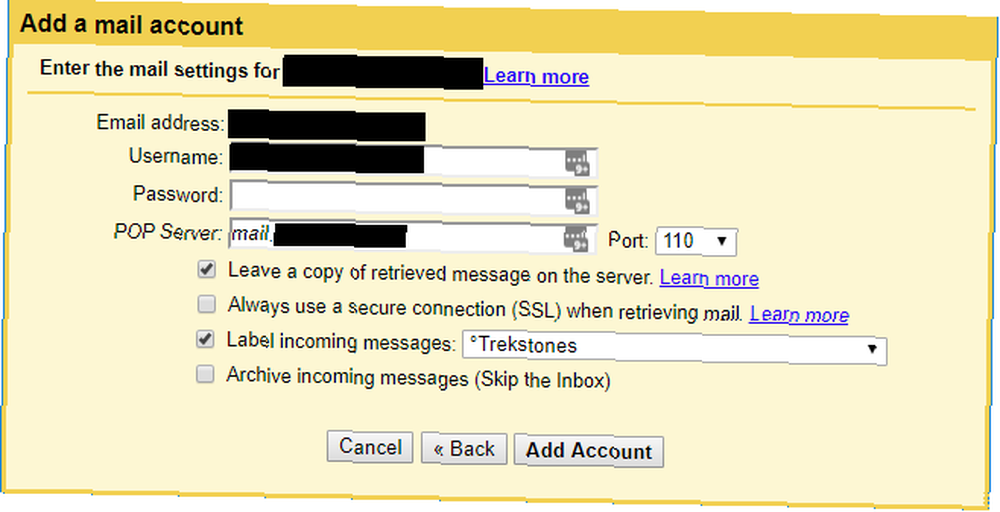
Poznámka: Pokud chcete s dalším účtem zacházet jako se samostatným e-mailovým účtem, doporučujeme zaškrtnout tuto možnost Označte příchozí zprávy a vytvoření štítku pro příslušný účet. V takovém případě také doporučuji Archivování příchozích zpráv (přeskočení doručené pošty) volba. Ve druhé části tohoto článku vám ukážu, jak si můžete vytvořit druhý e-mail pro tento e-mailový účet na základě jeho označení.
Po úspěšném přidání účtu by měl Gmail nabídnout přidání jako alias, což znamená, že budete moci z této adresy odesílat e-maily. Pokud souhlasíte, budete muset ověřit svůj nový e-mailový alias, jak je popsáno níže.
Jak přidat e-mailový alias do Gmailu
Chcete-li do Gmailu přidat alias e-mailu, postupujte takto:
- Jít do Nastavení> Účty a import.
- Pod Odeslat e-mail jako, klikněte Přidat další e-mailovou adresu.
- Zadejte e-mailovou adresu a klikněte na Další krok.
- Zkontrolujte, zda jsou předvyplněné informace správné, zadejte své heslo a klikněte na Přidat účet.
- Počkejte na e-mail s potvrzovacím kódem, klikněte na potvrzovací odkaz nebo zadejte kód a klikněte na Ověřte.
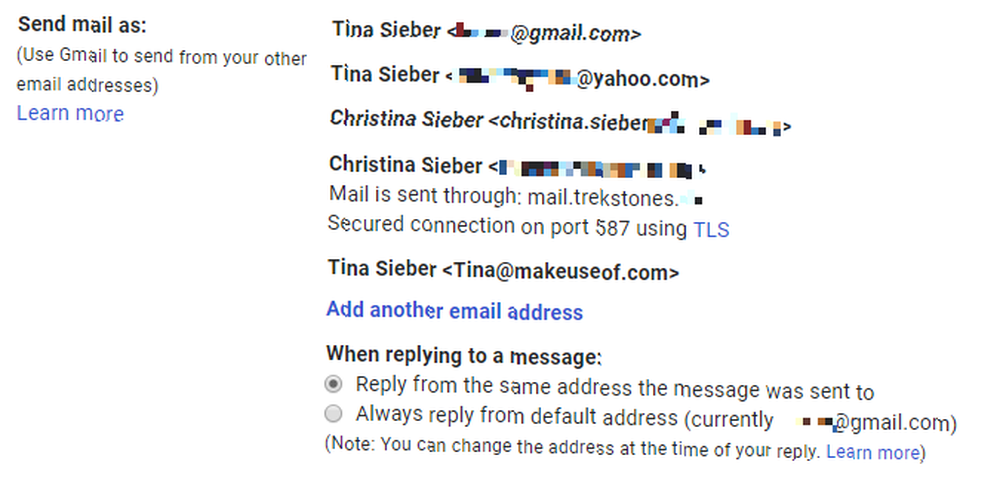
Správa více e-mailových účtů v Gmailu
Nyní, když jste do Gmailu přidali jeden nebo více e-mailových účtů, jak je můžete nejlépe spravovat? Tuto výzvu můžete vyřešit několika způsoby.
Pro jednoho byste mohli ke všem příchozím e-mailům přistupovat stejně a spoléhat se na vaše e-mailové aliasy pro automatické úpravy. Nebo pokud chcete zrušit starou e-mailovou adresu, můžete si vybrat Vždy odpovězte z výchozí adresy možnost pro vaše přezdívky a nechat vaše kontakty vyzvednout novou adresu ve svém vlastním čase.
Jak povolit více doručených v Gmailu
Pokud jste však přidali e-mailové účty pro práci nebo různé projekty, možná budete chtít ponechat tyto doručené schránky odděleně. V takovém případě doporučujeme použít dřívější funkci Gmail Labs s názvem Více doručených.
Jít do Nastavení a - pokud již nevidíte a Více doručených tab-switch na Pokročilý kartu povolit Více doručených.

Nyní byste měli vidět Více doručených tab.
Poznámka: Budete muset použít výchozí doručenou poštu Gmailu, jinak se vaše nastavení více doručených nezobrazí. Jít do Nastavení> Doručená pošta a přepněte na Výchozí. Níže vám ukážeme, jak získat některé funkce Prioritní pošty.
Jak přizpůsobit více doručených v Gmailu
Více doručených umožňuje vytvořit až pět vyhledávacích dotazů (podokno doručené pošty 0 - 4), které se zobrazí spolu s vaší výchozí doručenou poštou. Jak je znázorněno na obrázku níže, nastavil jsem pro doručenou poštu s hvězdičkou (podokno 0), nepřečtenou poštu pod další e-mailovou adresou (podokno 1) a koncepty (podokno 2) samostatné doručené. K vytvoření doručené pošty založené na dotazech můžete použít standardní vyhledávací operátory Gmailu. Můžete nastavit maximální velikost stránky až 99 konverzací na podokno a vyberte umístění dalších panelů.
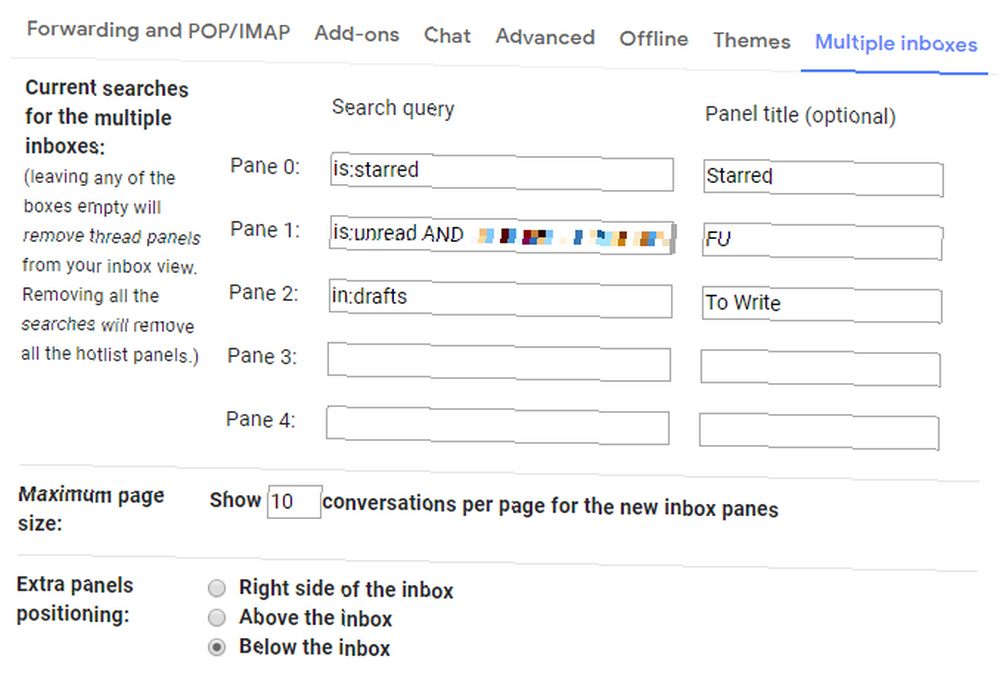
Poznámka: Chcete-li vytvořit dotaz, můžete kombinovat více operátorů vyhledávání. Díky tomu je funkce Multiple Inboxes mimořádně výkonná. Můžete se podívat na oficiální přehled operátorů vyhledávání v Gmailu nebo začít s naším výběrem pěti triků pro vyhledávání v Gmailu. 5 triků pro vyhledávání v Gmailu, které by měl každý výkonný uživatel znát. znát. měl bys vědět.
Zde je několik vyhledávacích dotazů týkajících se doručené pošty, které můžete zkusit:
- Filtrujte důležité a nepřečtené e-maily.
Chcete-li používat více doručených, musíte použít výchozí doručenou poštu Gmailu. Můžete však znovu vytvořit některé funkce Prioritní pošty Gmailu, například samostatný seznam důležitých a nepřečtených e-mailů. Stačí použít vyhledávací dotaz je: důležité A nepřečtené a jste všichni připraveni. - Vytvořte doručenou poštu na základě štítků.
Toto je užitečný vyhledávací dotaz, pokud jste se rozhodli označit a archivovat příchozí zprávy z přidaného e-mailového účtu. Například bych mohl použít štítek: Trekstones filtrovat e-maily z příslušné e-mailové adresy.
Jakmile dokončíte nastavení více doručených, může to vypadat takto:
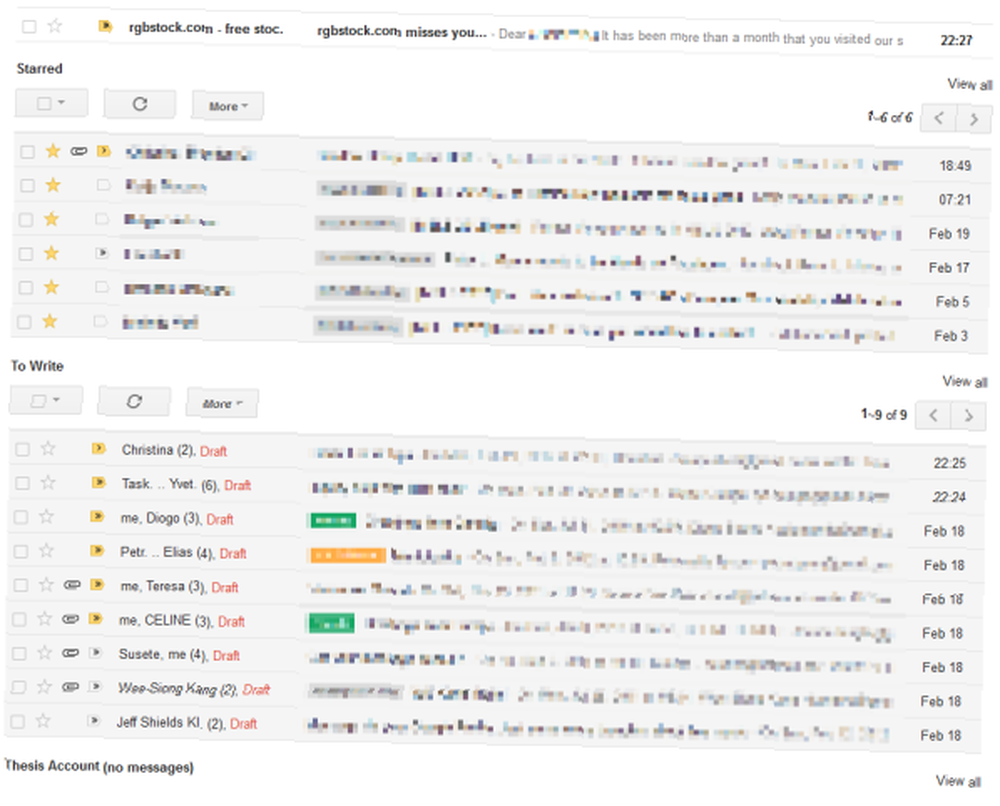
Užijte si nové nastavení účtu Gmail
Nyní, když jste spojili všechny své e-mailové účty do jednoho, možná budete potřebovat pomoc se zpracováním e-mailů. Vyzkoušejte tyto nástroje pro práci s Gmailem a zvedněte si doručenou poštu.
Pokud máte více než jednu adresu Gmail, zjistěte, jak propojit své účty Gmail Jak propojit více účtů Gmailu společně ve 4 jednoduchých krocích Jak propojit více účtů Gmailu společně ve 4 snadných krocích Je bezpečné předpokládat, že máte více účtů Gmail. Věděli jste, že je můžete snadno propojit, abyste mohli přijímat a odesílat e-maily z jednoho hlavního účtu Gmail? a správa více účtů Google Jak spravovat více účtů Google v telefonu Android Jak spravovat více účtů Google v telefonu Android Potřebujete spravovat několik účtů Google nebo Gmail na jednom telefonu Android? Zde je návod, jak dosáhnout všeho v jednom účtu Google. v telefonu Android.
Obrázek Kredit: alexey_boldin / Depositphotos











